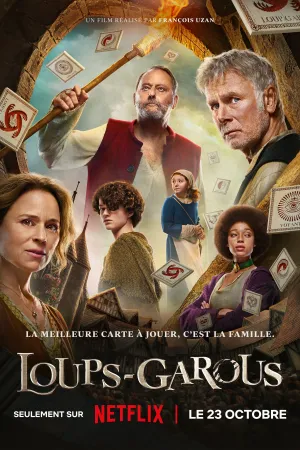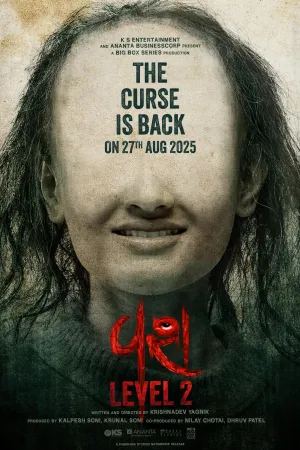8 Cara Mengcopy di Laptop Lewat Keyboard atau Mouse

Cara copy paste di laptop (credit: Pixabay)
Kapanlagi.com - Banyak kemudahan yang didapatkan di era teknologi ini. Kita pun tak susah-susah mengetik, karena adanya PC maupun laptop. Tentunya membuat tulisan lewat PC dan laptop ini bisa memangkas waktu. Apalagi bisa melakukan copy paste dengan mudah. Ya, cara mengcopy ini menjadi salah satu kemudahan yang bisa kita dapatkan.
Terlebih cara mengcopy tulisan ini mudah dilakukan. Ada beberapa cara untuk mencopy tulisan tersebut, sehingga untuk mengedit pun jadi tak memakan banyak waktu.
Nah, untuk KLovers yang merupakan pemula dalam menggunakan laptop, maka kalian bisa nih mengetahui bagaimana cara mengcopy baik dengan menggunakan keyboard hingga mouse. Bahkan kalian juga bisa mengedit hingga mengcopy tulisan sekaligus, dengan mudah dan praktis bagi kalian para pemula. Sehingga KLovers tidak perlu bingung.
Advertisement
Nah, bagi KLovers yang ingin mengetahui bagaimana cara mengcopy di laptop yang bisa kalian lakukan dengan mudah sebagai pemula. Maka berikut ini cara mengcopy di laptop, baik menggunakan keyboard hingga mouse. Yuk langsung saja dicek KLovers.
1. Cara Mengcopy di Laptop Via Keyboard

Nah, cara mengcopy di laptop yang pertama yaitu, kalian bisa melakukannya dengan menggunakan keyboard di laptop. Ya, bagi KLovers yang tidak menggunakan mouse, maka kalian bisa melakukan cara ini. Dan berikut ini cara mengcopy di laptop dengan menggunakan keyboard:
1. Cara pertama yaitu, kalian bisa tekan Shift + Arrow atau kanan atau kiri untuk memilih teks yang ingin disalin.
2. Setelah itu, tekan CTRL + C untuk copy.
3. Letakkan kursor di tempat yang diinginkan untuk ditempel.
4. Setelah itu tekan CTRL + V untuk paste. Dan selesai.
(Setelah 8 tahun menikah, Raisa dan Hamish Daud resmi cerai.)
2. Cara Mengcopy di Laptop Via Mouse

Bukan hanya menggunakan keyboard, maka kalian juga bisa melakukan keyboard di laptop via mouse. Ya, bagi KLovers yang ingin melakukan copy tulisan dengan menggunakan mouse sangat mudah loh. Dan berikut ini cara mengcopy di laptop via mouse tersebut:
1. Pertama, pilih teks atau file dengan menggunakan mouse.
2. Setelah itu, tekan CTRL + C untuk copy.
3. Buka halaman kerja yang menjadi lokasi tujuan kalian ya.
4. Terakhir, tekan CTRL + V dan selesai.
3. Cara Mengcopy di Laptop Secara Seluruh

Bagaimana bila kalian ingin melakukan copy tulisan dalam jumlah banyak dan berlembar-lembar? Kalian bisa loh melakukan copy secara menyeluruh dengan mudah. Dan berikut ini bagaimana cara mengcopy di laptop secara menyeluruh:
1. Cara pertama yaitu, pilih semua file yang ingin disalin dengan menekan CTRL + A.
2. Bila sudah, maka kalian bisa tekan CTRL + C.
3. Setelah itu, buka file atau folder yang dituju.
4. Tekan CTRL + V dan selesai.
4. Cara Mengcopy di Laptop Sekaligus di Edit

Dan cara mengcopy di laptop yang lainnya yaitu, ada cara mengcopy di laptop sekaligus edit. Ya, bagi KLovers yang ingin melakukan copy tulisan sekaligus mengedit tulisan tersebut, maka kalian bisa mengcopy sekaligus di edit dengan mudah dan praktis. Dan berikut ini cara mengcopy di laptop sekaligus edit dengan mudah:
1. Pertama, pilih tulisan yang ingin disalin.
2. Setelah itu, tekan CTRL + C atau klik kanan lalu pilih Copy.
3. Bila sudah, buka lembar Word baru pada tab Home.
4. Setelah itu, klik Paste dan pilih opsi Paste Special atau CTRL + Alt + V.
5. Pilih unformatted text, kemudian OK.
6. Dengan pilihan tersebut, semua format di dalamnya akan dihilangkan termasuk hyperlink dan gambar. Dan selesai.
5. Cara Mengcopy di Laptop MacBook

Ya, bagi KLovers pengguna MacBook maka bisa melakukan copy dengan mudah dan praktis loh. Cara mengcopy di laptop MacBook tidak terlalu beda kok KLovers. Hampir sama bila kalian menggunakan laptop ataupun PC sama seperti biasanya. Sehingga kalian bisa melakukannya dengan mudah dan praktis. Dan berikut ini cara mengcopy di laptop MacBook tersebut:
1. Cara pertama yaitu, kalian bisa cari tombol Command.
2. Lokasi tombol ini sama seperti tombol Control, letaknya di sisi kiri maupun kanan keyboard.
3. kalau sudah, kalian bisa memblock kalimat atau teks yang ingin di Copy.
4. Setelah itu, tahan tombol Command sekaligus tombol huruf C.
5. Kini kalimat atau teks sudah di Copy dan siap melakukan Paste.
6. Langkah untuk melakukan Paste adalah dengan menekan dan tahan tombol Command serta tekan tombol huruf V.
6. Cara Salin di Laptop dari Word ke Aplikasi Lain

Ada berbagai media di laptop dapat disalin dengan mudah. Salah satunya jika ingin menyalin teks dari Microsoft Office Word ke aplikasi lain sangat praktis dilakukan. Ketika ingin menggunakan teks yang telah dibuat di Word dan memasukkannya ke dalam aplikasi lain, seperti email, browser, atau aplikasi lainnya, langkah-langkahnya cukup sederhana. Beriku ini panduan cara salin di laptop dari Word ke aplikasi lain.
1. Buka dokumen Word yang berisi teks yang ingin disalin.
2. Arahkan kursor pada teks yang akan disalin dengan menekan dan menahan tombol kiri mouse sambil menarik kursor melintasi teks.
3. Lalu klik kanan dan pilih Copy atau pakai kombinasi tombol ctrl + c.
4. Buka aplikasi lain yang akan digunakan untuk menempelkan teks dari Word.
5. Lalu masukkan teks yang disalin dengan paste yakni Ctrl + V atau klik kanan dan pilih Paste.
6. Sesuaikan format teks jika diperlukan. Beberapa aplikasi mungkin mempertahankan format asli, sementara yang lain mungkin memerlukan penyesuaian.
7. Selesai.
Panduan cara salin di laptop dari Word ke aplikasi lain ini bisa digunakan untuk berbagai jenis aplikasi mulai dari PDF, email, browser, dan lainnya. praktis banget bukan?
7. Cara Salin di Laptop File Gambar

Di laptop copy paste juga dapat dilakukan untuk format file berupa gambar atau visual. Bukan hanya menyalin file gambar pada folder satu ke folder lain di File Explorer saja melainkan bisa dimasukkan ke dalam aplikasi.
Menyalin atau menggandakan file gambar di laptop dapat menjadi tugas yang umum dilakukan saat bekerja dengan berbagai jenis konten visual. Jika ingin menggunakan atau membagikan gambar di tempat lain, berikut adalah panduan langkah-demi-langkah tentang cara salin di laptop file gambar.
Cara Salin di Laptop File Gambar ke Folder Lain
1. Buka File Explorer dan cari lokasi penyimpanan file gambar.
2. Klik kiri pada file gambar yang ingin disalin lalu klik kanan pilih Copy atau tekan Ctrl + C.
3. Setelah file-file gambar terpilih, temukan folder yang ingin meletakkan file gambar yang telah disalin.
4. Tekan tombol Ctrl + V pada keyboard di folder baru.
5. Maka, otomatis file gambar akan langsung tersalin.
6. Selesai.
Cara Salin di Laptop File Gambar ke Aplikasi
1. Buka File Explorer dan cari lokasi penyimpanan file gambar.
2. Klik kiri pada file gambar yang ingin disalin lalu klik kanan pilih Copy atau tekan Ctrl + C.
3. Buka aplikasi yang akan dimasukkan file gambar misalnya Word atau Corel Draw.
4. Lalu tekan tombol Ctrl + V pada lembar kerja di aplikasi yang akan disalin gambarnya.
5. Otomatis, file gambar langsung masuk ke dalam lembar kerja di aplikasi.
6. Selesai.
Proses ini memungkinkan untuk menyalin file gambar dengan cepat dan praktis. Sehingga dapat membantu menggandakan file gambar ke aplikasi lain.
8. Cara Salin di Laptop dari Situs Browser

Ingin mencari tahu cara salin di laptop dari situs browser ke Word atau dalam bentuk catatan? Caranya praktis banget, cukup lakukan langkah ini kalian dapat menyalin teks dari browser ke tempat lain. Salin dan tempel adalah fungsi dasar yang sangat berguna saat menjelajahi internet.
Berikut adalah panduan langkah-demi-langkah untuk menyalin teks atau gambar dari situs browser di laptop, menggunakan browser umum seperti Google Chrome, Mozilla Firefox, dan mesin pencari lainnya.
Cara Salin di Laptop dari Situs Browser Berupa Teks
1. Buka browser lalu masuk ke situs yang berisi teks yang ingin disalin.
2. Kemudian arahkan kursor lalu copy teks dengan klik, tahan dan geser kursor perlahan hingga teks terblock.
3. Lalu gunakan kombinasi tombol Ctrl + C atau klik kiri lalu pilih copy.
4. Setelah itu, buka aplikasi untuk menyisipkan teks yang telah disalin, seperti dokumen teks, email, atau program pengolah kata.
5. Lalu tekan Ctrl + V untuk paste.
6. Maka, otomatis teks berhasil disalin.
7. Selesai.
Cara Salin di Laptop dari Situs Browser Berupa Gambar
1. Buka situs browser yang berisi gambar atau foto.
2. Lalu salin gambar dengan klik kanan dan pilih copy image.
3. Buka aplikasi untuk menyisipkan gambar yang sudah disalin bisa berupa dokumen Word, aplikasi editing gambar dan lainnya.
4. Lalu tekan Ctrl + V untuk paste atau menempelkan ke aplikasi yang sudah dipilih.
5. Maka, otomatis gambar berhasil disalin dengan mudah.
6. Selesai.
Beberapa situs mungkin memiliki kebijakan hak cipta yang perlu diperhatikan ketika menyalin dan menggunakan teks atau gambar. Itulah cara salin di laptop dari browser. Mudah banget bukan?
9. Cara Mengatasi Kendala Saat Copy Paste di Laptop

saja terjadi karena sejumlah faktor. Jika kalian menemukan kendala tersebut, wajib tahu panduan cara mengatasi kendala saat copy paste di laptop mengalami kegagalan. Cek dulu penyebabnya ya KLovers.
1. Lakukan restart laptop untuk memulai ulang perangkat. Metode ini dapat membantu mengatasi masalah copy paste yang mengalami kegagalan.
2. Scan dengan aplikasi antivirus untuk mengatasi serangan malware atau virus pada file yang akan disalin.
3. Pastikan file yang akan disalin tidak rusak sehingga dapat digandakan dengan mudah tanpa kegagalan atau eror.
4. Mengupdate Windows untuk memperbaiki masalah yang muncul saat gagal copy paste di laptop.
Itulah beberapa cara mengcopy di laptop yang bisa kalian lakukan dengan mudah. Bukan hanya cara mengcopy di laptop dengan keyboard dan mouse saja, namun kalian juga bisa melakukan edit. Kalian juga bisa melakukan cara mengcopy di laptop Mac dengan mudah. Selamat mencoba.
Yuk, simak juga
Arti API (Application Programming Interface) yang Harus Diketahui Oleh Developer
Cara Registrasi Kartu XL Tanpa Kartu Keluarga, Ketahui Fakta dan Persyaratannya
Arti Noted Menurut Kamus, Ketahui Juga Makna Kata Gaul dari Bahasa Inggris Lainnya
5 Cara Membuat PDF di HP Tanpa Aplikasi dengan Mudah, Bisa Dilakukan untuk File Foto
7 Cara Mengubah Font Instagram Agar Keren dan Menarik, Bisa Melalui Aplikasi atau Situs Web
(Di usia pernikahan 29 tahun, Atalia Praratya gugat cerai Ridwan Kamil.)
Berita Foto
(kpl/gen/dhm)
Advertisement